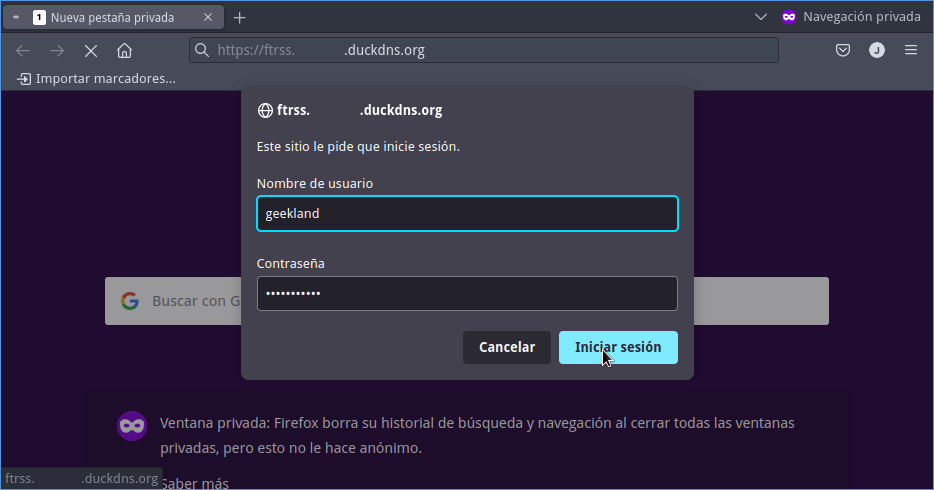Hay ocasiones en que levantamos un servicio autoalojado que no tienen ningún método de autenticación con usuario y contraseña. Esto significa que este servicio estará abierto a todo el mundo y será un problema en el caso que no queramos abrir el servicio al público. Si se encuentran en esta situación y están usando el proxy inverso traefik pueden usar un middleware de autenticación básico del modo que verán en este artículo. De este forma todo usuario que quiera usar el servicio tendrá que introducir un usuario y su correspondiente contraseña.
DEFINIR LAS CREDENCIALES DE AUTENTICACIÓN PARA ACCEDER AL SERVICIO
Lo primero que tenemos que realizar es definir un usuario y una contraseña para acceder al servicio. Si por ejemplo quieren generar un usuario con nombre geekland que tenga la contraseña 1234 deberán ejecutar el siguiente comando:
echo $(htpasswd -nB geekland) | sed -e s/\\$/\\$\\$/g
Una vez ejecutado el comando tendremos que teclear 2 veces la contraseña que queremos para el usuario geekland. En mi caso he definido que la contraseña sea 1234
New password: 1234 Re-type new password: 1234
Finalmente obtendremos nuestro usuario y nuestra contraseña en forma de hash. Guarden bien el usuario y la contraseña en forma de hash porque tendremos que usarlos a posterior para configurar el middleware de autenticación básico de Traefik.
geekland:$$7y$$05$$fYQlLhS5TksK3Ir4KtzpbeWyU4g2lqSJLkHzInCeW5FZcKQ5vP3z.
Nota: Si lo precisan pueden generan múltiples usuarios y contraseñas para un mismo servicio.
AÑADIR LA AUTENTICACIÓN SIMPLE MEDIANTE USUARIO Y CONTRASEÑA A UN SERVICIO MEDIANTE EL PROXY INVERSO TRAEFIK
Una vez tengo el usuario y la contraseña en forma de hash iré al docker-compose del servicio en que quiero añadir la autenticación con usuario y contraseña. Por ejemplo el docker-compose que usamos en el artículo anterior era el siguiente:
version: '3.7'
services:
fullfeedrss:
build: .
image: "heussd/fivefilters-full-text-rss:latest"
environment:
# Leave empty to disable admin section
- FTR_ADMIN_PASSWORD=
volumes:
- "rss-cache:/var/www/html/cache"
ports:
- "8086:80"
networks:
- web
labels:
- traefik.http.routers.ftrss.rule=Host(`ftrss.geekland.duckdns.org`)
- traefik.http.routers.ftrss.tls=true
- traefik.http.routers.ftrss.tls.certresolver=lets-encrypt
- traefik.docker.network=web
- traefik.port=8086
- traefik.enable=true
volumes:
rss-cache:
networks:
web:
external: true
Si obserbamos las etiquetas del docker-compose vemos que son las siguientes:
labels:
- traefik.http.routers.ftrss.rule=Host(`ftrss.geekland.duckdns.org`)
- traefik.http.routers.ftrss.tls=true
- traefik.http.routers.ftrss.tls.certresolver=lets-encrypt
- traefik.docker.network=web
- traefik.port=8086
- traefik.enable=true
Para añadir la autenticación tan solo tendremos que añadir las siguientes 2 líneas a las etiquetas del docker compose:
- traefik.http.middlewares.ftrss-auth.basicauth.users=geekland:$$7y$$05$$fYQlLhS5TksK3Ir4KtzpbeWyU4g2lqSJLkHzInCeW5FZcKQ5vP3z.
- traefik.http.routers.ftrss.middlewares=ftrss-auth@docker
Nota: La primera de las líneas define un middleware de autenticación básico que tiene el nombre ftrss-auth. Si queréis usar otro nombre para el middleware deberéis reemplazar ftrss-auth por el nombre que quieran usar. También deberéis reemplazar geekland:$$7y$$05$$fYQlLhS5TksK3Ir4KtzpbeWyU4g2lqSJLkHzInCeW5FZcKQ5vP3z. por el usuario y contraseña en forma de hash que hayan obtenido en el apartado anterior.
Nota: En la segunda de la líneas lo que se realiza es conectar el middlware ftrss-auth con el router ftrss. En vuestro deberéis reemplazar ftrss-auth y ftrss por el nombre del router y middleware que necesitan interconectar.
Una vez añadidas las 2 líneas el docker-compose quedará de la siguiente forma:
version: '3.7'
services:
fullfeedrss:
build: .
image: "heussd/fivefilters-full-text-rss:latest"
environment:
# Leave empty to disable admin section
- FTR_ADMIN_PASSWORD=
volumes:
- "rss-cache:/var/www/html/cache"
ports:
- "8086:80"
networks:
- web
labels:
- traefik.http.routers.ftrss.rule=Host(`ftrss.geekland.duckdns.org`)
- traefik.http.routers.ftrss.tls=true
- traefik.http.routers.ftrss.tls.certresolver=lets-encrypt
- traefik.http.middlewares.ftrss-auth.basicauth.users=geekland:$$7y$$05$$fYQlLhS5TksK3Ir4KtzpbeWyU4g2lqSJLkHzInCeW5FZcKQ5vP3z.
- traefik.http.routers.ftrss.middlewares=ftrss-auth@docker
- traefik.docker.network=web
- traefik.port=8086
- traefik.enable=true
volumes:
rss-cache:
networks:
web:
external: true
Finalmente tan solo tienen que guardar los cambios y cerrar el fichero. Para ver que todo funciona a la perfección pararemos el contenedor fivefilters-full-text-rss-docker_fullfeedrss_1, lo eliminaremos y lo volveremos a levantar de nuevo. Para ello ejecutaremos los siguientes comandos en la terminal.
Con el fin de parar el contenedor:
docker stop fivefilters-full-text-rss-docker_fullfeedrss_1
Para eliminar el contenedor:
docker rm fivefilters-full-text-rss-docker_fullfeedrss_1
Finalmente para levantar el nuevo contenedor con el middleware de autenticación básico:
docker-compose up -d
COMPROBAR QUE NUESTRO SERVICIO TIENE AUTENTICACIÓN POR USUARIO Y POR CONTRASEÑA
Acto seguido intenten acceder al servicio que acaban de levantar y verán que se les pide un usuario y contraseña. Una vez los hayan introducido presionan sobre el botón Iniciar sesión.

Si el usuario y la contraseña son correctas podrán acceder y usar el servicio sin ningún tipo de problema. En caso que no sea así no podrán usar el servicio.

En el caso que lo crean necesario también pueden usar Traefik y Fail2ban para bloquear a los usuarios que introduzcan las credenciales incorrectamente de forma reiterada. Para ello pueden usar las instrucciones que encontrarán en el siguiente enlace:
Usar Fail2ban con Traefik para proteger servicios que corren en Docker